Office制作的PPT不少的用户们都想将他们转成Word文档,方法很简单的,用户们可以直接的使用复制和粘贴功能或者是使用另存为功能来进行操作,那么接下来就让本站来为用户们来仔细的介绍一下Office制作的PPT转成Word文档的两种方法吧。
Office制作的PPT转成Word文档的两种方法
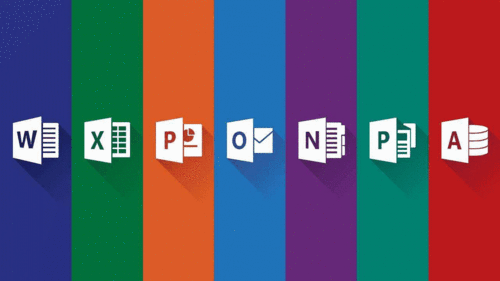
方法一:使用复制和粘贴功能
1、打开 PowerPoint 文件:在 PowerPoint 中打开您想要转换的 PPT 文件。
2、选择内容并复制:使用鼠标或键盘选择您希望转换为 Word 的内容。您可以按住鼠标左键并拖动以选择连续的文本、图片和图表,或者按住 Ctrl 键并单击以选择非连续的内容。
3、复制所选内容:右键单击选定的内容,然后选择“复制”(或使用快捷键 Ctrl C)。
4、打开 Word 文档:打开一个新的或现有的 Word 文档。
5、粘贴内容:在 Word 文档中的适当位置,右键单击并选择“粘贴”(或使用快捷键 Ctrl V),将您从 PowerPoint 中复制的内容粘贴到 Word 文档中。
ai绘画好看的关键词参考是什么?ai绘画美女关键词参考汇总
ai绘画好看的关键词参考是什么?ai绘画受到了很多用户们的喜爱,不过也有不少的用户们再问ai绘画好看的关键词有哪些?那么接下来就让本站来为用户们来仔细的介绍一下ai绘画美女关键词参考汇总吧。
6、格式调整:根据需要,调整 Word 文档的格式、布局和样式,以便适应转换后的内容。
7、保存文档:最后,记得保存 Word 文档,并根据需要进行进一步编辑。
方法二:使用另存为功能
1、打开 PowerPoint 文件:在 PowerPoint 中打开您想要转换的 PPT 文件。
2、点击“文件”选项:在 PowerPoint 顶部菜单栏中,点击“文件”选项。
3、选择“另存为”:在文件选项中,选择“另存为”。
4、选择文件格式:在另存为对话框中,选择“Word 文档”或类似的选项,然后点击“保存”。
5、调整选项(可选):根据需要,在弹出的选项对话框中进行设置和调整,比如选择是否保留幻灯片布局、设置页面大小等。
6、确认保存位置和文件名:选择您想要保存 Word 文档的位置,并为文件命名,然后点击“保存”。
7、完成转换:等待 PowerPoint 将 PPT 文件转换为 Word 文档,并保存到指定位置。
通过以上两种方法之一,您可以将 Office 制作的 PowerPoint 文件转换为 Word 文档。请注意,转换的结果可能会因 PowerPoint 文件的复杂程度和内容类型而有所不同。
希望以上信息对您有所帮助!如果您还有其他问题,请随时提问。
本篇电脑技术文章《Office制作的PPT转成Word文档的两种方法》由下载火(xiazaihuo.com)系统之家网一键重装软件下载平台整理发布,下载火系统重装工具网可以一键制作系统启动盘,也可在线一键重装系统,重装好的系统干净纯净没有预装软件!百度网盘提取码总是显示验证失败怎么回事?
百度网盘为用户存储、共享网络资源提供了平台支持,为了保护用户的隐私安全,百度网盘规定只有输入相应的提取码才能访问分享的文件。但是有用户发现自己输入的验证码是正确的,但是一直提示验证失败,是怎么回事?


